HHKB Studio買ったんだ
すごく高かった
慣れるまでちょっと大変な効率キーボード
皆様こんにちは、部屋に着々とキーボードが増えつつあるがちゃこです。
今回HHKB Studioというキーボードを購入しました。
お値段なんと4万円。
いやたっっっか!
今まで買ったキーボードで2番目に高いです。(1位はコルセアのK100 AIR)
で、今回の記事では、
フルサイズキーボード大好きで我流タイパーな私が、今回初めての省キー配列キーボードであるHHKB Studioを購入し2週間ほど使用した結果どうだったかという感想記事になります。
イメージ的には2LDKから最新設備の1K物件に引っ越した人の感想みたいな感じです。
あと入手困難な状況なので、購入のコツなんかも書きました。いわば物件の契約方法みたいな感じです。
熱心なファンがついているブランドのレビューは『素人が!』とか『そこがいいんだよ、わかってねぇな』等、荒れるリスクと隣り合わせではありますが、正直な感想をモットーに書いていきます。
ある程度キーボードに慣れてからeタイピングでレベルを確認した所、普段はNinjaからProfessorを行き来してるくらいのレベルですが、HHKB Studioを使用したらProfessorが連発できるくらいには打ちやすいかと思います。
使い始めて2週間なのでまだ化けそうです。
最初に結論としての感想を述べると、
- 最初はめっちゃ打ちにくい
- だけど慣れたらすごく打ちやすい効率配列キーボード
- ホームポジションをマスターしていればすぐ慣れる
- 我流タイピングの人にはちょっとクセが強いが4000文字で慣れる
- ただしマウス機能はかなり慣れが必要
- ジェスチャーパッドの位置と挙動はかなりきつい
といった感想で、
購入する際は現物を触って吟味するか勢い余って購入するかのどちらかがいいです。
私は購入前に触ってたら多分買わなかったですが所有して使ってみたら印象が変わりました。
1行で表すなら
『ストイックにタイピングを追求したキーボードにマウス機能も付けてみた』
という印象でした。
では、
レディゴッ
目次
『HHKB Studio』のスペック詳細とラインナップ
公式サイト公表スペック
| 取扱 | PFU | ||
| シリーズ | HHKB Studio | ||
| 発売日 | 2023年11月 | ||
| ボディ素材 | 無記載(多分アルミニウム・ABS) | ||
| 重量 | 約830~840g | ||
| キーキャップ素材 | PBT | ||
| ホットスワップ |
対応(通常プロファイルMXスタイル互換(3 or 5pin)) |
||
| メディアキー | 4鍵 | ||
| バックライト | 無し | ||
| キー配列 | US(英語)60+3鍵 or JIS(日本語)69+3鍵 | ||
| キースイッチ | 独自メカニカル | ||
| 打鍵感 | リニア(静音) | ||
| 押下圧 | 45g(マウスキー=55g) | ||
| キーストローク | 3.6mm(マウスキー=2.5mm) | ||
| アクチュエーションポイント | 無記載 | ||
| 音 | サクサク | ||
| 接続方式 |
有線&無線(USB Type-C、Bluetooth(5.0)) 最大4台マルチペアリング |
||
| バッテリー (使用目安時間) |
USB給電+電池式:単三乾電池4本 (約3ヶ月) |
||
| サイズ | 横308 x 縦132 x 高さ41(mm) | ||
| 対応OS | Windows & Android & Mac & iOS | ||
| 付属品 |
USB ケーブル(ストレート型Type-C to C) 交換用ポイントティングスティックトップ マニュアル 単三乾電池4本 |
||
| 特殊機能 |
マウス機能(ポインティングスティック+左右クリック) ジェスチャーパッド(4か所) プロファイル切替(4個) |
||
今回私が選択した物は日本語配列モデルです。
本記事の画像で使用しているUSBケーブルは別ブランドのL字ケーブルを使っています。
私の環境ではストレートケーブルは邪魔になるので。
打鍵感・質感・触り心地 墨汁の様な黒一色、とても静か
本体の質感は、重量による安定感があり墨汁のような色の黒一色です。
本体剛性も然ることながら、細部の作り込みやこだわりが伝わってくる作りになっています。
キーキャップの表面をザラザラにする事である程度のグリップ感が確保されタイピング時の滑りを防止しています。
独自リニアスイッチの打鍵感はサクサク・コトコトといった感じで、とても静かで心地よいです。
打鍵音はYoutubeで確認できます。
キーストロークは3.6mmで、マウスキーについては2.5mmだそうです。
押下圧も45gとマウスキー55gで差別化してあります。
寿命についてはわかりませんが、本体の剛性感から長持ちしそうな印象があります。加えてホットスワップにも対応している為、もしスイッチがいかれても交換が可能です。基盤や電源系がいかれなければ助かります。
保証期間は1年で、KeychronやFilcoやリアルフォースと同じなのでライター用キーボードはこの位なのかなー?といった印象。(リアルフォースは2年に延ばせますが。)
黒本体に黒印字は見にくいです。
特にキーキャップの側面の印字は非常に見にくいです。本体に角度を付けて大胸筋上部くらいの高さに設置するといい感じで見えますが、腹直筋上部くらいに設置するとほとんど見えないです。
タイピングする時にキーキャップの印字みるやつおる?という意見もあると思いますが、いや見るでしょ。
記号の位置とか覚えてないです。
そういう点では玄人向きなのかなと思います。
HHKB Studioのキーの数とキー配列の特徴
HHKB Studioのキー数は、
- HHKB Studio 日本語配列:69鍵(マウスボタンを入れると72鍵)
- HHKB Studio 英語配列 :60鍵(マウスボタンを入れると63鍵)
です。
一般的なフルサイズキーボードが108鍵に対して69鍵なので、約64%キーボードといった所でしょうか。
で、
キー配置には注意が必要です。
一般的なフルサイズやテンキーレスと比較してかなり癖のある配置になっています。
比較としてフルサイズキーボードKeychronK10からテンキーを省いた画像とHHKB Studioの画像を並べておきます。
CTRLや半角全角の位置が大きく変わっているのがわかりますでしょうか。
慣れるまではこの変化が一番大変でした。
CTRL+Zを押したつもりがFn+Zを押していたり、全角半角キーを押したつもりがEscを押していたり、大変でした…
慣れたら慣れるんですが慣れるまで大変でした!
ちなみに
英字配列の場合は更に矢印キーや全角半角等のキーが無くなり更にショートカット操作が増えます。
角度調節機能 作りが良い
HHKB Studioは裏の爪を起こす事で3段階の角度調整が可能です。
公式サイトに角度の記載が無かったので測定してみた所
- 爪無し:約6°
- 小爪:約8°
- 大爪:約13°
でした。
使用感にはまるで関わりませんが、爪の完成度が高くさすが値段が高いだけあるなといった印象を受けました。
普通のキーボードは大爪から小爪にしたい場合、大を閉じる時に小までついてきてしまう為大小両方の爪を閉じてから小爪を起こしますが、HHKB Studioは各爪が独立しており大爪だけ閉じることが出来るので、繁体の作りにこだわっている事が伺えます。
ほとんどの人は一度角度を決めたらあまり動かす事のない機能かと思いますが、作りの良さとして感動した点だったので特筆しました。
物理スイッチ・ポート類 必要最低限
搭載されている物理スイッチは
- 電源スイッチ(右奥)
- DIPスイッチ(電池カバー内)
- 給電用USBType-Cポート(左奥)
の3つで、多くも無く少なくも無く、シンプルでちょうどいいです。
DIPスイッチの効果は画像通りで、スイッチを切り替える事で主にハードウェア系の機能切り替えが出来ます。
切り替える事でその効果を得ます。
効果の内容は後述する専用キーマップツールやマニュアルでも確認できます。
マルチメディア操作キー 必要最低限
マルチメディアキーはFn1+A~Fキーで音量UP・DOWN・ミュート・Ejectの4つのみで、トラックの選択等は出来ないようです。
ネットサーフィン時の動画視聴で必要最低限の機能かなと思います。
接続方式 有線&Bluetooth(電池式:約3ヶ月もつらしい)
HHKB Studioは有線無線両対応ですが、無線はBluetooth接続のみで最大4台の機器とペアリングでき必要に応じて切り替えることが出来ます。
また、充電式ではなく電池式(単三乾電池4本)ですので電池交換が必要になります。
電池の持ちは3ヶ月程度らしいのでかなり長持ちすると思いますが、電池は捨てるのがだるいので充電式だったらよかったのになーとは思いました。
LEDインジケーター 基本消灯してる
キーボード右上にLEDバーがあり、LEDがどの様に光るかでキーボードの状態を確認できます。
ただし、使用中は全て消灯しています。
電源を付けた時等の何かを変更した時に一度だけ点灯し、あとは消灯しています。
とにかくシンプルな見た目と使用感にこだわったキーボードであるというのが伺えます。
専用キーマップ変更ツール有り 使いやすい
HHKB Studioには専用のキーマップ変更ツールがあります。
ツールの仕様が設定内容をキーボードの本体メモリに書き込むタイプなので、ソフトをOSに常駐させなくて済む点がポイント高いです。
このソフトで出来る事は、
- 全てのキー割り当てを変更(同時押しSCの設定もOK)
- 各プロファイル(4個)毎の設定
- キーボードの状態を確認
- 各ハードウェア機能のオンオフ切り替え
といった感じです。
逆に出来ない事としてはマクロプログラムは登録出来ません。
ツールの使用感としては、裏面のDIPスイッチの状態なんかも見ることが出来ますし、マウスオーバーで効果の確認をする事も出来ますので、UI(ユーザーインターフェース=ソフトのデザイン)がとても見やすいです。
マウスオーバーで注釈が出るのは他のブランドも見習ってほしいと思います。
完成度の高い良いソフトです。
ただ、シングルキーの割り当てを変更するのは容易に出来ますが、同時押しSCの設定が直感的な操作で出来るかと言われればちょっとクセがありますので最初はちょっと戸惑うかもしれません。
マウス機能とジェスチャーパッド かなり慣れが必要
デフォルトの設定では画像のような機能が割り当てられています。
左右クリックの間のボタンはスクロールではなくFn2が割り当てられています。
先述のキーマップツールで機能を変更する事も出来ますので自分好みに変更出来て便利ではありますが、かなりクセモノでもありますので、詳細は使用感の項目で後述します。
付属品 価格が高い割に少ない
付属品は、
- USBメッシュケーブル
- マニュアル
- ポイントスティックの替え頭
- 電池
の4つで、価格帯の割に非常に少ないと感じました。
この価格帯であればキーボードの機能(ホットスワップ等)を全て使えるような最低限の付属品(キートップやスイッチの交換工具等)はつけて欲しいかなと思いました。
研究開発費に予算を割きすぎたのでしょうか。
それだけ独自リニアスイッチに自信があるという理解も出来ますが…
ケーブルに関してもストレートタイプの硬めのメッシュケーブルで質感も良いですが、TypeC to Cだったので、せめてTypeA変換があってほしかったです。
その他機能詳細については公式サイトを確認していただければと思います。

HHKB Studioの良い所と気になった所
良い所
- 慣れると最小限の動きで素早く疲れにくい効率的なタイピングができる
- 省スペース
- マウス操作可能
- キーボードを撫でてPCを操作するギミックがある
- 見た目がかっこいい
- 安定感がある
- 作りが良く丈夫そう
- 有線無線両対応
- 専用のキーマップ変更ソフトが使いやすい



気になった所
- キー配列
→クセが強く慣れが必要(1記事書いたら慣れました) - 中央のポイントスティック
→手が小さいとリストレスト無しでは邪魔になる - 全角半角キーが左下、Ctrlキーが左にある等
→慣れ - バックライトが無く印字がみにくい
→デスクライト使っても見にくい - 電池式
→仕様なのでしょうがない - マウスホイールの位置
→慣れの問題だが細かい操作が難しい - リストレストを使うと手前のジェスチャーパッドが使いにくい
→どうしようもない - ジェスチャーパッドでの細かい操作
→慣れ - マウス機能のおまけ感が拭えない
→慣れたら使いやすいかもしれないがマウスやトラックパッドに逃げがち - ブログ記事が文章だらけになりがち
→ほんとごめんなさい
HHKB Studioの使用感
効率的な作業を求めたキー配列と、HHKBの代名詞と言えるような独特なタイプ感を併せ持ち、以前からHHKBのキーボードを使用して慣れていたり、ホームポジションでのブラインドタッチをマスターしている方にとっては非常に使いやすいのではないでしょうか。
印象の変化 打ちにくい→打ちやすいかも?→打ちやすい
我流タイピングの私の感想としまして、使い始めと10時間ほど使ってからの使い心地が天国と地獄程の差があると言った感想です。
使い始めは、
- 変なキー配列でメチャメチャ打ちにくいし、
- 真ん中のポイントスティックが邪魔だし、
- 省キー故のDel操作等Fnショートカット操作に慣れないし、
- Ctrlの位置が左にあるし、
- 手前にあるジェスチャーパッドは使いにくいし、
といった印象でした。
しかし、それなりに慣れるころ(ブログ記事1記事作成後)には、
- 慣れるにつれて打ち心地の良さの恩恵を感じ取れる、
- コンパクト&独自キー配列により最小限の動きでタイピングが出来る、
- ポイントスティックの位置もリストレストを使う事で気にならなくなった、
- 使用頻度の高いショートカットはすぐに使えるようになった、
- Ctrlの位置も割と慣れた、
- HHKBの評価が高いのも頷ける、
といった感じで当初の印象ががらりと変わりました。
CTRLや半角全角の位置も多少違和感はある物のだいぶ慣れました。
ただ、
- 使用頻度の低いFn+ショートカットはいまだに覚えられてないし、
- 独自のキーアイコンにも慣れないし、
- 印字は見にくくデスクライトがあってもサイドはみにくいですし、
- ジェスチャーパッドは相変わらず使いにくい
といった感じで、いまだに慣れない部分もあります。
私はG913を使う際はマクロキーに文章の修飾ショートカットを割り当てていますが、必要最低限のキー数であるHHKB StudioではFnキーが3つついておりキーの少なさをカバーしてくれています。
早い話が、
使用頻度の高いキーから慣れていくので、使用頻度の低い機能は慣れるのに時間がかかりそう
といった感じです。
我流ブラインドタッチでもすぐ慣れた ただしリストレストは必要
私は手が小さい上に我流のタイピングフォームで右手でGキーを押したりするので、ポインティングスティックを越える必要がありますが、18mm高のリストレストを使う事で中央のポイントスティックの上からタイピングできるようになりましたので、慣れるにつれて打ちやすさを実感しています。
エンターは小指で押し、バックスペースは薬指や親指で押し、Delは親指Fn薬指BSで押しています。
CTRLと全角半角は慣れ。
HHKBを使っている人が良く言う言葉に
「HHKBを使ったら他のキーボードに戻れない」
というものがありますが、私の見解としては、
「(特殊なキー配列に慣れてしまうとこの配列が一番効率的にタイピング出来るので)他のキーボードには戻れない」
という意味合いなのではないかと愚考します。
確かにこのサイズ感であればホームポジションからほとんど腕を動かさずにタイピングが出来るようになると思いますし、私の様な執筆メインの作業をする人にとっては素晴らしいメリットかと思います。
タイピングしていてもうるさくないし、指に伝わる独自キースイッチの反発感とキートップの感触によってタイピングが楽しく、このキーボードならもっと速く!最速を求められそうだ!と思ってしまう。
HHKBは、キーの上に指を持って行って押すのではなく、指のある位置にキーがある配置がタイピングのしやすさに直結しているのだろうと感じました。
ジェスチャー&マウス機能のオマケ感
で、
HHKB Studioの目玉機能と言ってもいいマウス機能についてですが、正直なところ(私の場合は)PC用途においては今のところあまりメリットは感じていません。(iPad等のタブレット操作では便利なのかもしれない)
とにかく慣れが必要な機能かと思います。
ポインティングスティックの使用感について
シンクパッドのトラックポイントを彷彿とさせるポインティングスティックですが、
配置としてはGとHの間にあり、ホームポジションに手を置いた状態で人差し指で操作できる位置にあります。
機能としては、グリグリ動かす事によるカーソル移動とタップによる左クリックの機能があります。
前述のとおりシンクパッドのトラックポイントに慣れた人にとっては使いやすいかもしれませんが、HHKB Studioはシンクパッドよりもキーストロークが深い為、リストレスト無しだと操作しにくく感じるかもしれません。
また、スティックの頭をタップする事で左クリックの効果を持ちますが、タイピングゲームをした際に誤ってタップしてしまい、計測中に別ウィンドウを選択してしまいました。
Gキーを右手人差し指で押すような我流タイピングをする私の様な人は機能を切っておいた方が良いかもしれません。(習得したら結構便利そうなので切ってませんが、計測中だったので結構困りました。)
左右クリックの位置は親指で操作できるので押しやすい位置にあると思います。
初期設定では中央ボタンにFn2が割り当てられていますのでホイール操作と混乱を招きますが、キーマップツールで中央クリックに変更可能です。ただ、Fn2にはカーソル速度の調整などのショートカットが割り当てられている為、利便性を求めるなら別のどこかにFn2を割り当てたりややこしい事になるので、素直にサイドのジェスチャーパッドに慣れた方が良いかもしれません。
ちなみに後述しますが、私はいまだにジェスチャーパッドに慣れていません。
マウス操作に関してのみ言えば、位置的には操作しやすい位置にあるので、やはり慣れの部分が大きいのだろうと思いますが、すぐ近くにマウスがあるのでついついマウスを使ってしまいます。
ジェスチャーパッドの使用感について
ジェスチャーパッドは指で触れてスライドさせる事で様々なスクロール系の機能を使うことが出来ます。
配置としては、左・右・左手前・右手前の4か所にあり、左右はホームポジションに手を置いた状態で小指を延ばせば届く位置にありますが、手前の二つは恐らく親指での操作を想定していると思いますがリストレストを使うと隠れてしまいます。
機能としては、デフォルト設定ではスクロールや矢印キーやタブ切り替え等が設定されていますが、キーマップツールを使う事で様々な機能を割り当てられ、例えばクリエイティブ系のソフトを使う際の色んなホイール機能を割り当てて使ったりできます。
ただ、静電式の無段階スクロールなので細かいホイール操作が出来るわけではなく、使いこなすのは相当練習が必要だなという感想です。
挙動に関しても、マウスホイールのカチカチ物理ホイールのように段階ごとにスクロールするわけでも無く、Macのトラックパッドの様な触れればすぐに動く感じでは無く、どれ位スライドさせたらスクロール開始されるか分かりにくい感じなので、『ジェスチャーパッドすごい!』というより、『マウスホイールってすごい!』と物理ホイールの便利さを再認識しました。
加えて、マウスホイール(右ジェスチャーパッド)の位置が今のところ全然慣れないです。
普通は左右クリックの間にホイールがあると思いますがHHKB Studioのホイール(ジェスチャーパッド)はクリックボタンから離れた位置にある為、ホームポジションでの操作時は小指での操作になりますが、トラックボール付きキーボードを使っていた私にとっては結構使いにくいと感じました。これに関してはかなり慣れが必要かと思います。
↑エレコムのトラックボール付きキーボード
また、私は手が小さいのでリストレストが必須になるのですが、リストレストを使用すると手前にあるジェスチャーパッドが隠れてしまい、使う際はリストレストをずらさないと指が入らないです。リストレストをずらすのが面倒なので使ってないです。
省スペースで奥行方向にも指が届きやすい利点はあるわけですので、ジェスチャーパッドはキーボードの奥側に搭載した方が使い勝手が良かったのではないかと感じました。
早い話が、
左右のパッドは位置的には丁度いいので慣れれば小指で操作できそうだけど、
手前2つのパッドはリストレストで隠れるので慣れとかの問題ではない
といった感じです。
HHKB Studioに向いている用途
- 執筆作業
- Excel
- コーディング
単純に文字を打つ執筆作業やコード打ちにはかなり向いていると思います。
文章の修飾等もFnショートカットを使いこなせればタイピング姿勢を崩すことなく延々と打ち続ける事が出来そうな気がします。
また、Excel等のSCメインで操作し補助的にマウスを使う作業にもかなり向いているかと思います。
逆に、クリエイティブ系の細かい操作が要求されるソフトや、F1~12を多用するゲーム等の用途には向かないように思います。
HHKB Studioをオススメ出来る人
- これまでにHHKBを使った事がある人
- ホームポジションでタイピングできる人
- 使った事が無いし我流タイピングだけど慣れるまで耐えられる人
これまでHHKBを使った事がある人やホームポジションでのブラインドタッチを習得した人であれば問題無くとっつけるかと思います。
我流タイピングであっても、慣れるまで耐えられる人であれば、耐えた先にある恩恵が大きいのでオススメしたい所であります。ただ、ポインティングスティックをタップしてしまう問題がありますので、ちゃんとしたブラインドタッチを習得しているに越した事はないでしょう。
マウス機能をメインで考えている人にとっては、私自身がジェスチャーパッドやマウス操作に慣れていませんので、現状ではマウスを多用する用途をHHKB Studio1つで賄おうとするのはあまりオススメ出来ないといった感じです。
あくまで!個人的な!意見です!
HHKB Studioの総評 結局9割は慣れ
- 慣れたらめっちゃ速く打てる
- キーマップや機能のオンオフ等の設定をかなり追い込める
- 最初の一台でこれを使うとほんとに普通のキーボードに戻れなさそう
- よく考えられた良いキーボードだが今のところマウス機能はおまけ感がぬぐえない
- 手前のジェスチャーパッドはどうしようもない
良い所と悪い所をフラットな視点を心がけて書いてみましたが、タイピングにおいては非常に良く考えられた素晴らしいキーボードだと思います。
独自のリニアスイッチも非常にいい感じです。
今HHKB Studioを使って記事を書いていますが、公式サイトにある「最小限の動きで最高のパフォーマンス」というのはあながち嘘では無いと思います。
マウス機能についても私が慣れていないだけで伸び代は大きいと思いますので、手前のジェスチャーパッドはどうしようもないですが、ジェスチャーパッドの挙動やポインティングスティックさえなんとかなれば、使えば使うほど化けるキーボードだと思います。
HHKB Studioの入手方法 購入時のコツ
HHKB Studioは2023年末現在、売り切れ続出で入手困難な状況です。
X担当者も「こんなに売れると思ってなかった」というくらい入手困難です。
午前10時に販売開始して10時5分には売り切れます。
私は仕事中トイレ内で3度目のトライをしてようやく入手出来ました。
なので、レビューついでに購入方法についても紹介していきます。
まず前提として、
前提①
新品のHHKB Studioは、ネットショップではPFUが運営するダイレクトショップ以外で販売していません。
なので、
- PFUダイレクト
- PFUダイレクトAmazon
- PFUダイレクト楽天
- PFUダイレクトYahoo
の4つから選択する必要があります。
購入ショップは自分のポイント還元率や保持ポイントと相談して決めると良いでしょう。
購入時はショップ選択ミスとJISorUS選択ミスを防ぐ為に公式サイトの商品ページから目的のショップに飛ぶのが良いです。
↓HHKB Studio日本語配列公式商品ページ

↓HHKB Studio英語配列公式商品ページ

広告ではないので、クリックしたとて私には一銭も入りませんので安心してください。
前提②
品切れの場合PFUダイレクトの商品ページ内で「〇月〇日の〇時から販売します。」と再販売スケジュールのアナウンスがあります。争奪戦です。
↓HHKB Studioの販売スケジュール表 公式ページ



大体午前10時販売開始なので、以上を踏まえて具体的な購入方法を以下に記しておきます。
購入方法
効率的に安く購入する方法としては、
- PFUダイレクトで入荷日&販売日時を見極める
- Amazon,Yahoo,楽天のどこから購入するのが得か考えておく
- 販売日時(大体午前10時販売)の5分前にPFUダイレクトに行く
- 日本語配列or英語配列 希望の商品ページに行く
- 10時になったらブラウザを更新しPFUダイレクト内の目的のショップリンクをクリックする
(私はYahooが一番ポイント還元が多かったのでYahooで購入しました) - JISかUSか確認してからカートに入れる→決済に進む→決済確定
で購入完了です。
カートに入れるだけでは在庫の確保が出来ていませんので、決済まで終わらせておく必要があります。
決済情報を入力して購入を確定するボタンをクリックしたら「こちらの商品は在庫切れです」と表示される事もしばしばあります。
その場合は次の機会を待つか、ポイントを諦めて別のショップで購入するか判断しましょう。
2023年12月13日の販売では10時10分くらいまで在庫が残っていたので、大分余裕が出てきたのかなとは思いますが、現在全部売り切れていますので、例えるなら発売後1年経ったPS5くらいには需要は高いようです。
以上になります。
キーボード選びの参考になれば幸いです。
最後まで読んでいただきありがとうございました。







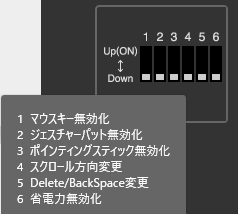

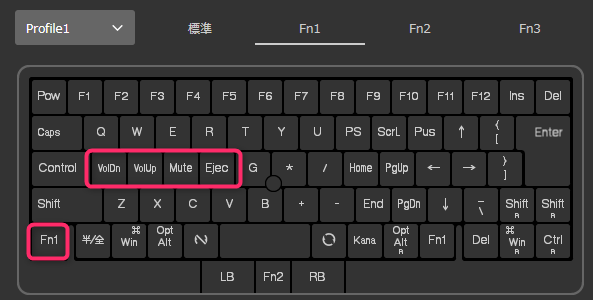

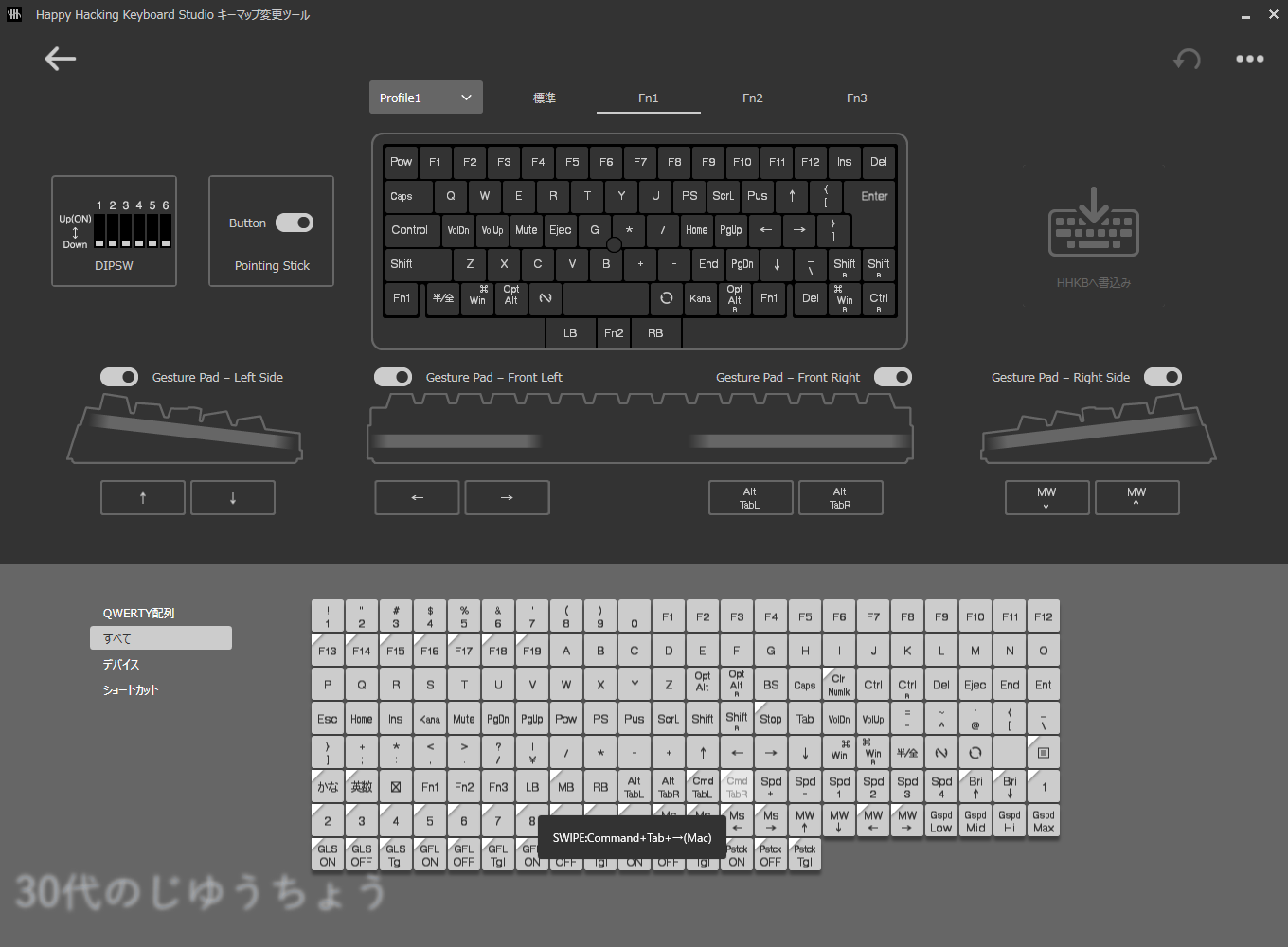










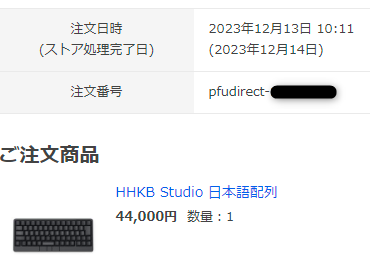







コメント